macOS Sonoma možda nema isti trend kao iOS, ali ove godine postoji mnoštvo novih značajki koje možete isprobati na svom Macu. Možete dobiti prekrasne zračne čuvare zaslona u stilu Apple TV-a, widgete na radnoj površini, snažna poboljšanja Safarija i još mnogo toga.
macOS Sonoma bit će objavljen oko 10 ujutro po Pacifiku u utorak, 26. rujna. Evo 36 najboljih značajki koje možete tražiti nakon ažuriranja.
Što je novo u macOS Sonoma
Pogledajte demo najboljih značajki u ovom videu:
Skoči na odjeljak:
- Čuvari zaslona iz zraka
- Widgeti na radnoj površini
- Video efekti
- Safari
- Ostale aplikacije
- Značajke sustava
- Pogodne značajke
- AirPods
1. Čuvari zaslona iz zraka

Fotografija: D. Griffin Jones/Kult Maca
Jedna od najboljih značajki Apple TV-a, hipnotičnost Čuvari zaslona iz zraka, sada dođite na Mac. Aerial screensaver možete konfigurirati u Postavke sustava > Čuvar zaslona.
Možda ćete vidjeti upozorenje da će vaš zaslon prijeći u stanje mirovanja prije pokretanja čuvara zaslona - kliknite Postavke zaključanog zaslona prvi. Budi siguran "Isključite zaslon" traje dulje od "Pokrenite čuvar zaslona.”

Snimka zaslona: D. Griffin Jones/Kult Maca
Povratak u Čuvar zaslona, možete odabrati određenu scenu ili ako se pomaknete prema dolje, možete kliknuti Nasumično sve. Rotirat će se kroz cijeli set, s vremena na vrijeme preuzimajući nove kako bi ostao svjež.
Ako provjerite Prikaži kao pozadinu, kada otključate svoj Mac, čuvar zaslona lagano usporava i prestaje da postane vaša nova pozadina radne površine. Zaustavit će se tamo gdje ste stali i nastaviti na istom mjestu kada vaš Mac ponovno bude u stanju mirovanja.

Snimka zaslona: D. Griffin Jones/Kult Maca
Widgeti na Macu izvučeni su iz ladice za digitalno smeće koja je centar za obavijesti i sada se mogu slobodno postaviti na vašu radnu površinu.
Desnom tipkom miša kliknite radnu površinu i odaberite Uredi widgete... da biste otvorili ladicu widgeta. Baš kao i na iOS-u, možete se kretati kroz sve svoje dostupne aplikacije, prelaziti prstom kroz različite stilove i veličine te kliknuti i povući da biste je postavili bilo gdje na radnu površinu. Vaše će se ikone micati s puta.
Možete ih postaviti bilo gdje, ali kad stavite dva jedan do drugoga, točno će se poredati. Također će nestati na radnoj površini kada Finder nije aktivan.
Neke od ovih aplikacija nisu napravljene za macOS — to je zato što se učitavaju s iPhonea i šalju podatke. I dalje možete dobiti iste informacije i interaktivnost na svom Macu.
3. Video efekti
Postoje novi efekti koje možete primijeniti na videopozive. Oni rade bez obzira na to koristite li ugrađenu kameru na svom Macu, Studio Displayu ili iPhoneu koji koristi Continuity Cameru.
Za pristup ovim kontrolama koristite ikonu kamere na traci izbornika.

Snimka zaslona: D. Griffin Jones/Kult Maca
- Reakcije bez ruku događa se automatski kada gestikulirate rukama. Klasično dignite palac gore za efekt vatrometa ili ruke u obliku srca za efekt srca. Isključite ih klikom na zeleni gumb pored "Reakcije".
- Iz stavke kamere na traci izbornika kliknite Reakcije. Postoji više kojima možete pristupiti klikom na ikone — laseri, baloni, konfeti, palac gore, palac dolje i olujna kiša.
- Portret inteligentno će zamutiti pozadinu iza vas. U teoriji, ovo bi trebalo raditi bolje od slične značajke ugrađene u Google Meet, Skype i Zoom jer iskorištava procesorsku snagu Apple silicija.
- Ako imate Studio Display ili iPhone povezan putem Continuity Camera, možete podesite postavke središnje pozornice. Možete podesiti koliko blizu zumira ili ga ručno ponovno centrirati.
- Možeš prekrijte svoje lice na vrhu zaslona dok predstavljate. To može pomoći dok ističete stvari na slajdu u Keynoteu ili kada dijelite svoj zaslon. Možete prilagoditi hoće li vaše lice biti prekriveno u punoj veličini ili lebdi u malom mjehuriću koji možete pomicati.
4. Safari
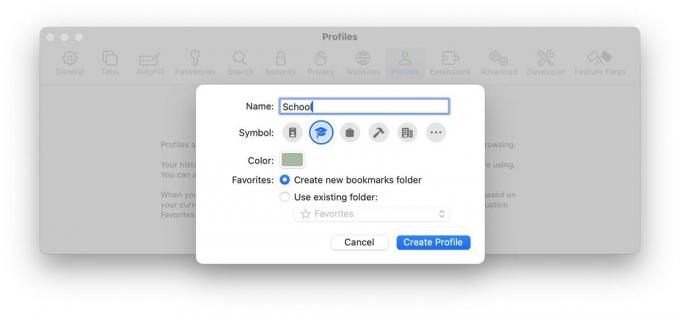
Snimka zaslona: D. Griffin Jones/Kult Maca
- Sada možete stvoriti različite profile pregledavanja. Kao što je, grupe kartica razvrstavaju vaše otvorene kartice u različite ladice koje se sinkroniziraju na vašim uređajima, ali sve one pristupaju istom skupu spremljenih zaporki, prijavljenih računa, povijesti i oznaka. Ali sada možete postaviti zasebne profile, poput škole ili posla, koji odvajaju različite aktivnosti jedne od drugih. Tako se, primjerice, možete prijaviti na različite Google račune ovisno o vašoj aktivnosti. Svaki profil može imati vlastiti skup grupa kartica.
- Možeš pretvorite web mjesto u aplikaciju u Docku za kartice koje držite otvorene cijelo vrijeme, poput Gmaila ili Spotifyja. Na taj način web-aplikacije koje često koristite ne zatrpavaju kartice koje koristite za pregledavanje interneta. Iz Safarija samo idite na Datoteka > Dodaj na Dock…
- Način privatnog pregledavanja sada je zaštićen vašom lozinkom (ili Touch ID-om).
- Možete držati tipku shift za odabir više kartica odjednom. Premjestite grupu kartica u grupu kartica ili u zaseban prozor.
- Možete uključiti favicons u traci favorita. Možda će biti lakše pronaći mjesto po ikoni nego po imenu.
5. aplikacije

Snimka zaslona: D. Griffin Jones/Kult Maca
- U Fotografije, možete dodijeliti imena kućnim ljubimcima kao i ljudima. U mom testiranju, čini se da radi sa psima, mačkama i rakunima (ups, moj Ohio pokazuje), ali ne i pticama.
- Pretvorite popis u Podsjetnici na popis namirnica. Kliknite desnom tipkom miša na naslov popisa na bočnoj traci, kliknite Prikaži informacije o popisu i postavite vrstu liste na Namirnice. Ovo će automatski sortirati artikle u njihove uobičajene kategorije trgovina, kao što su proizvodi, meso, pekarnice, smrznuta hrana, kućanski artikli, njega kućnih ljubimaca itd.
- U Find My, možete podijeliti AirTag s nekim drugim u svojoj obitelji i spasiti ih od neprestanih upozorenja da bi mogli biti praćeni. Pod, ispod Pronađi moje > Stavke, kliknite na AirTag, kliknite na ⓘ i kliknite Dodaj osobu poslati pozivnicu.
- Potražite stanice za punjenje električnih automobila u Karte i vidjet ćete koje priključke za punjenje ima, koliko brzo se pune i koliko ih je dostupno.
- Također u Karte, možete preuzeti područje karte za gledanje izvan mreže. Učiniti ovo unaprijed moglo bi biti doslovni spas ako imate lošu internetsku vezu i nalazite se u nepoznatom području, recimo ako kampirate ili planinarite.

Snimka zaslona: D. Griffin Jones/Kult Maca
- Ako platite za Apple Vijesti+ (ili Apple One paket) dobit ćete dnevnu križaljku i dnevnu mini križaljku. Prvi put kada otvorite Vijesti aplikaciji, vidjet ćete skočni prozor koji vas upoznaje sa značajkom - u suprotnom je možete pronaći u Praćenje > Zagonetke. Ovo je, od svega, ono što moju ženu najviše veseli.
- U Bilješke, postoje nove mogućnosti oblikovanja blok citata i redaka koda.
- Naljepnice koje izradite na svom iPhoneu sada se sinkroniziraju s vašim Mac računalom. Ispustite ih u iMessage grupni chat, e-poštu, bilješku itd. Pronađite sve svoje naljepnice u izborniku aplikacije.
- Blokiraj gole slike u iMessageu. Ako ste ikada bili "cyberflashed" - to jest, ako ste ikada primili neželjene golotinje - ne brinite više u Sonomi. Ova značajka stavlja sumnjive gole slike i videozapise iza zamućene sive pozadine.
- U Vrijeme, možete pogledati kakva je temperatura i uvjeti bili jučer. Dodirnite bilo koji broj da biste vidjeli nadolazeći tjedan na vremenskoj traci; prijeđite prstom udesno da biste vidjeli jučerašnje podatke.
- Također u Vrijeme, postoji novi odjeljak koji prikazuje trenutnu mjesečevu miju i nadolazeće mijene na kalendaru.
6. Značajke sustava

Snimka zaslona: D. Griffin Jones/Kult Maca
- U Postavke sustava > Lozinke, možete stvoriti mapu zaporki (i zaporke) koji se dijele s nekim drugim koji se ažuriraju i sinkroniziraju na svačijim uređajima. Ovo je odlično za dijeljenje obiteljskih lozinki za usluge strujanja, bankovne račune, e-poštu itd.
- Tipkovnica ima pametnije automatsko ispravljanje koje s vremenom uči vaše navike tipkanja pomoću moćnijih modela strojnog učenja. Vidjet ćete prediktivni tekst dok upisujete - samo pritisnite razmaknicu za automatsko dovršavanje.
- Mod igre uključuje se automatski kada stavite igru na cijeli zaslon. Vaš Mac igrici daje više sistemskih resursa i grafičke snage tako da imate "ujednačeniji broj sličica u sekundi i brže vrijeme odziva za bežične kontrolere za igre i AirPods", prema Appleu. Nisam primijetio nikakvu razliku, ali imam i najnoviji M2 Pro. Možda ćete primijetiti poboljšanje ako imate Mac M1 niže klase ili zaslon s višom stopom osvježavanja.
- Baš kao na iPhoneu, Govor uživo omogućuje vam tipkanje za govor. Što god upišete, reproducirat će se preko zvučnika ili ako razgovarate, reproducirat će se preko telefona. Uključite ga Postavke sustava > Pristupačnost i aktivirajte ga ikonom na traci izbornika.
- Također u Postavke sustava, možete stvoriti a Osobni glas koristiti Live Speech s imitacijom vašeg prirodnog govornog glasa. Samo pročitajte naglas upute na zaslonu i vaš Mac će stvoriti digitalni faksimil vašeg glasa — ili možete ponovno upotrijebiti onaj koji ste napravili na svom iPhoneu ako omogućite Podijelite na svim uređajima.
7. Pogodne značajke

Fotografija: Apple/Rajesh
- Najbolja značajka koju je Apple ikada napravio - automatsko popunjavanje sigurnosnih kodova primljenih putem SMS-a - sada radi i s e-poštom. Kada prvi put koristite ovu značajku, bit ćete upitani želite li ili ne naknadno izbrisati e-poruke (želim).
- Pokušajte reći samo "Siri" umjesto "Hej Siri".
- S druge strane, moglo bi se desiti da cijelo vrijeme slučajno aktivirate Siri. Evo kako zaustaviti automatsko aktiviranje Siri na svim vašim uređajima.
- Otvorite PDF obrazac unutra Bilješke, pošta, i Pregled a prazna tekstualna polja bit će istaknuta kako biste mogli unijeti svoje podatke. Kasnije ove godine moći ćete ih čak i automatski ispuniti, baš kao u Safariju.
- U Fotografije, možete potražiti recept unutar slike… navodno. (Nažalost, za mene, ne "samo radi".). Svejedno ga zavrtite: dodirnite ⓘ dok gledate sliku u svojoj fototeci da biste vidjeli podudarne recepte.
8. AirPods
Nakon ažuriranja na Sonoma, ažurirajte firmver na svojim AirPods da biste dobili ove cool nove značajke:
- Prilagodljivi zvuk inteligentno će spojiti Transparency način rada s Active Noice Cancellation. Ako šetate gradom, na primjer, zvukovi čavrljanja ljudi, gradnje i opća buka s ceste bit će utišana, ali bit će uključene sirene ili neposredni promet na pješačkom prijelazu kroz. Na taj način nećete biti potpuno nesvjesni svijeta oko sebe. Ova je značajka ekskluzivna za AirPods Pro 2.
- Dok razgovarate telefonom, možete kliknuti ručicu (ili Digital Crown na AirPods Max) da isključite ili uključite zvuk sebe.
- Automatsko prebacivanje obećava da će inteligentno upariti vaše AirPodove s bilo kojim uređajem koji koristite — iPhone, Mac, iPad, Apple TV ili Apple Watch. To nije potpuno nova značajka, ali ažuriranje svih vaših uređaja na iOS/iPadOS/tvOS 17, watchOS 10, macOS Sonoma (i novi firmware za AirPods) navodno će ga učiniti pouzdanijim.
Apple ne voli uvijek Mac, ali ovo je posebno velika godina za macOS. Mnogo toga vas čeka kada ažurirate.


